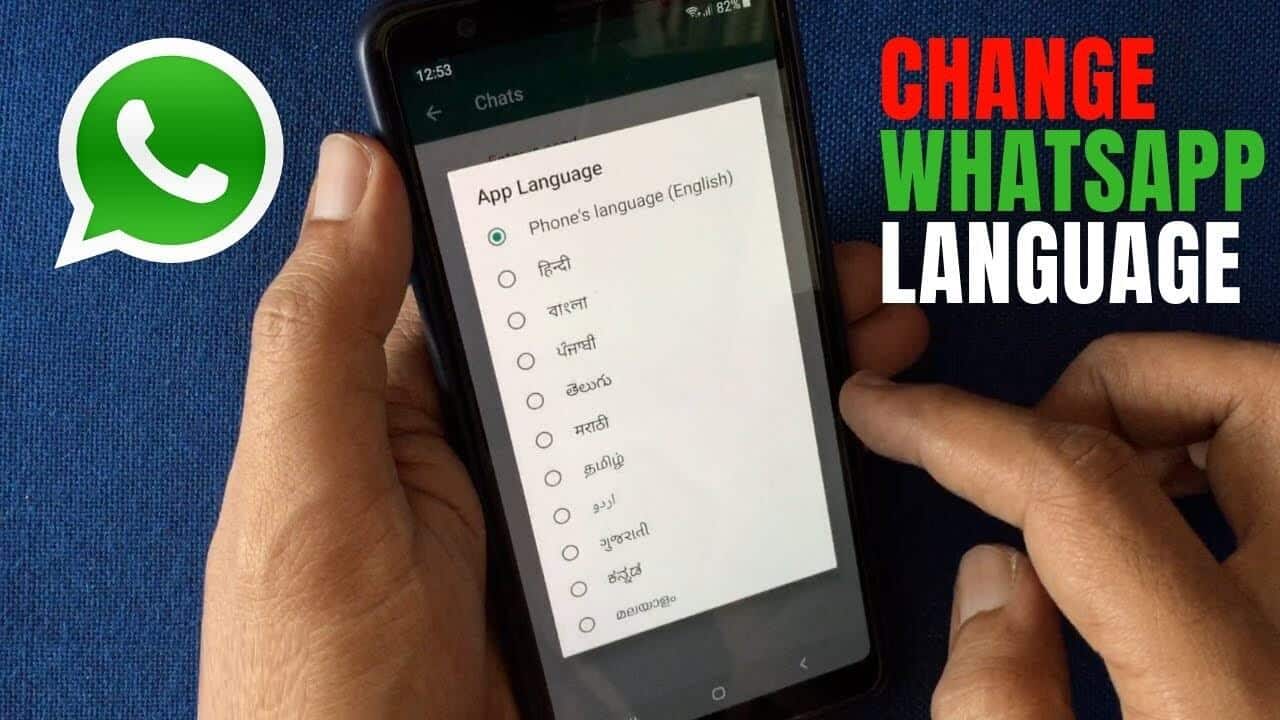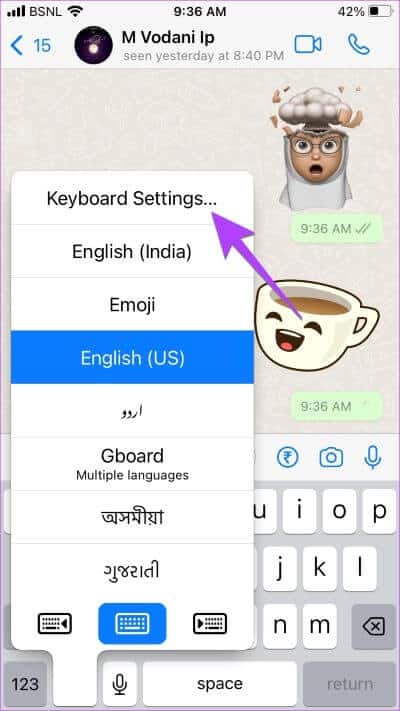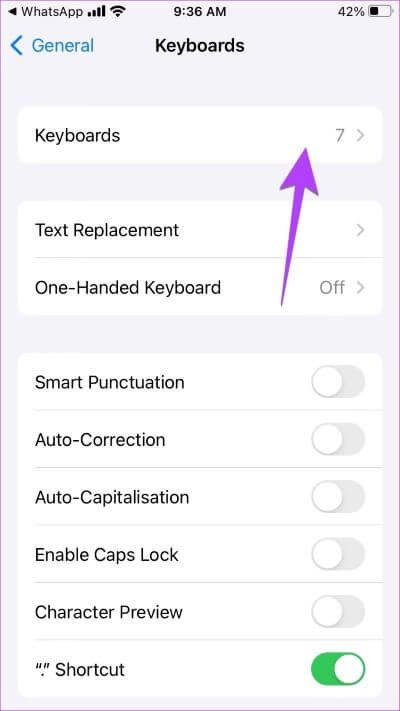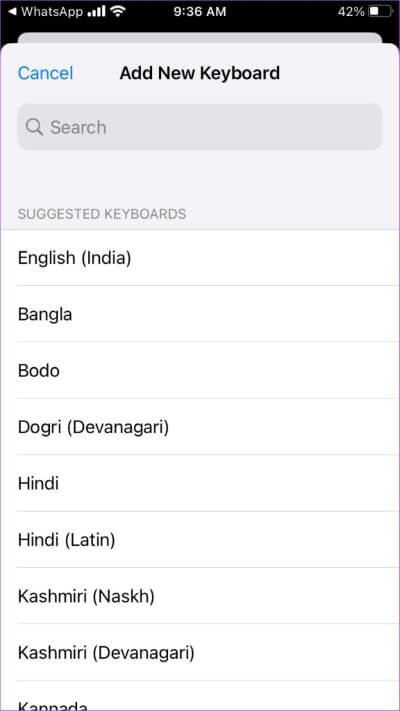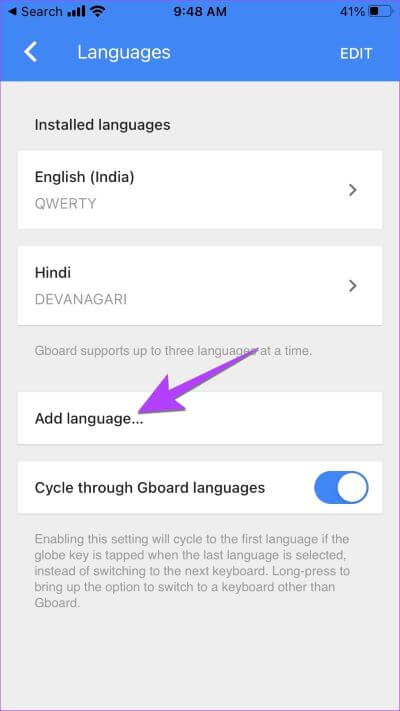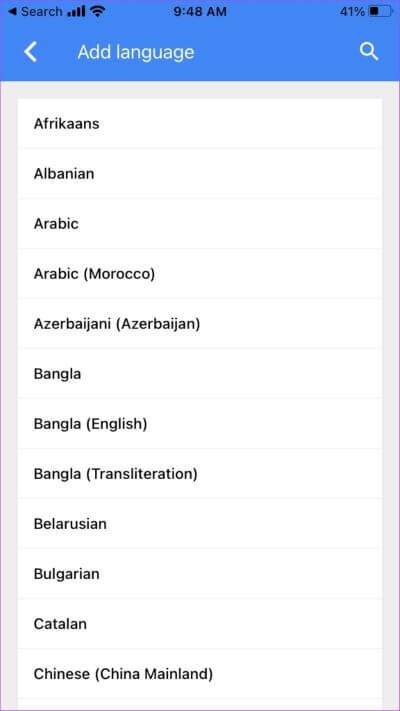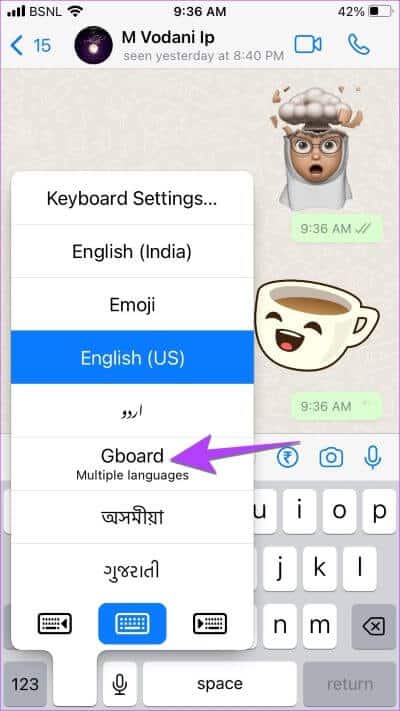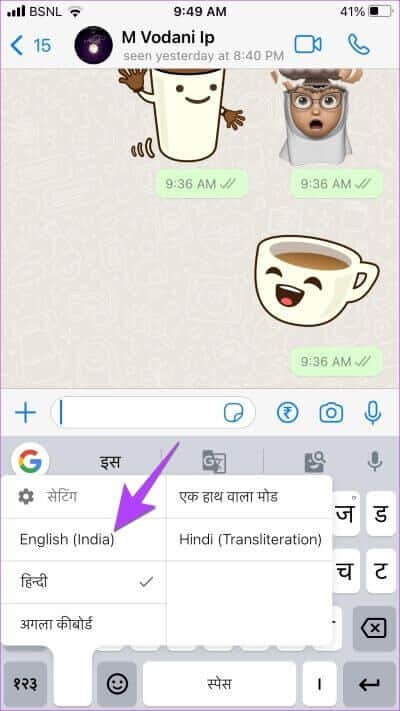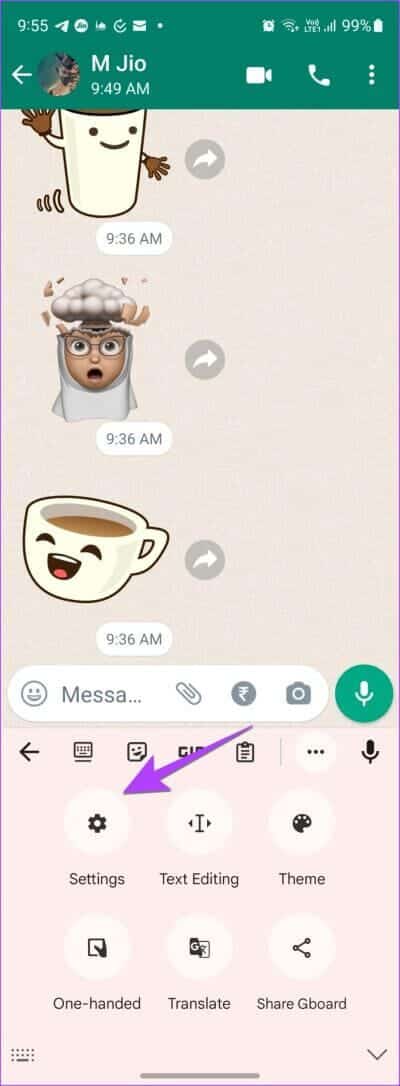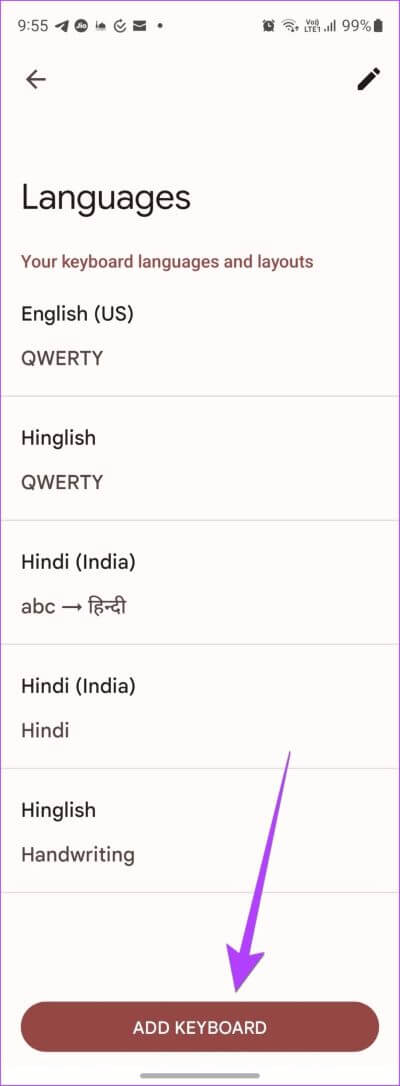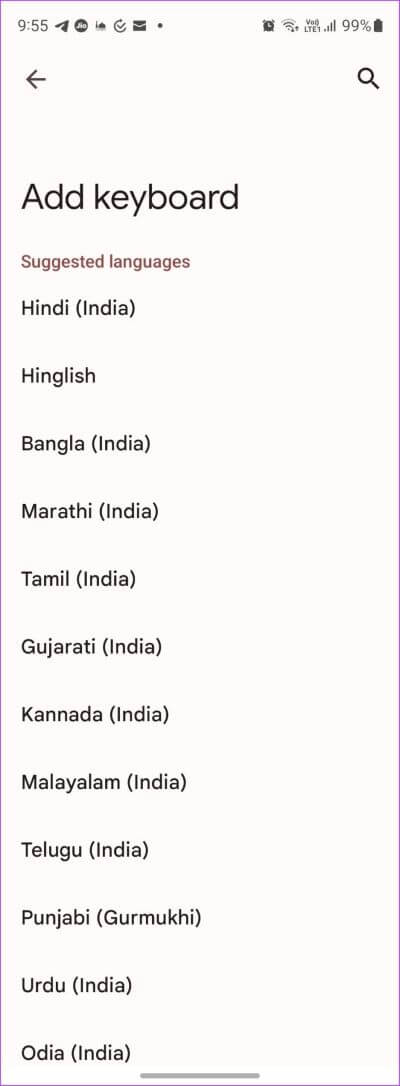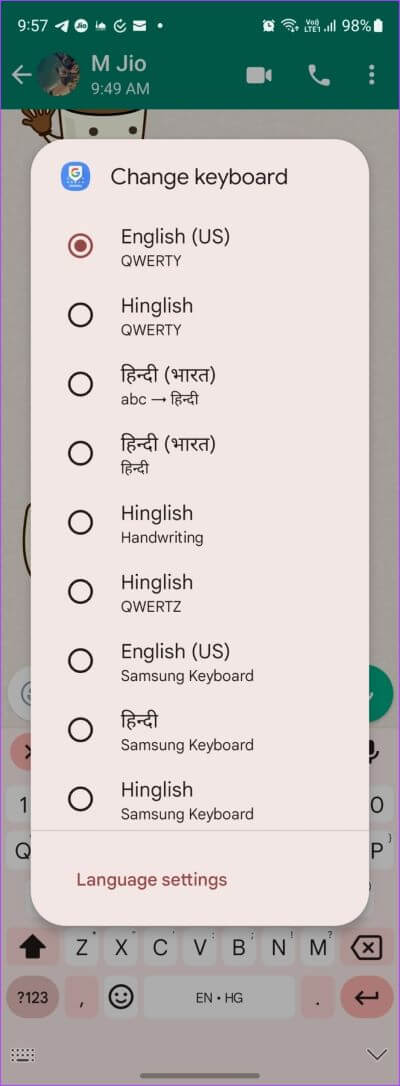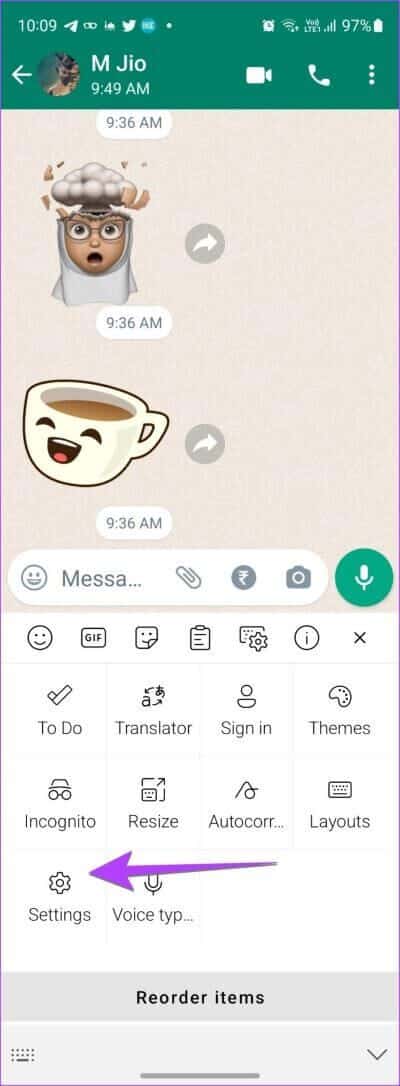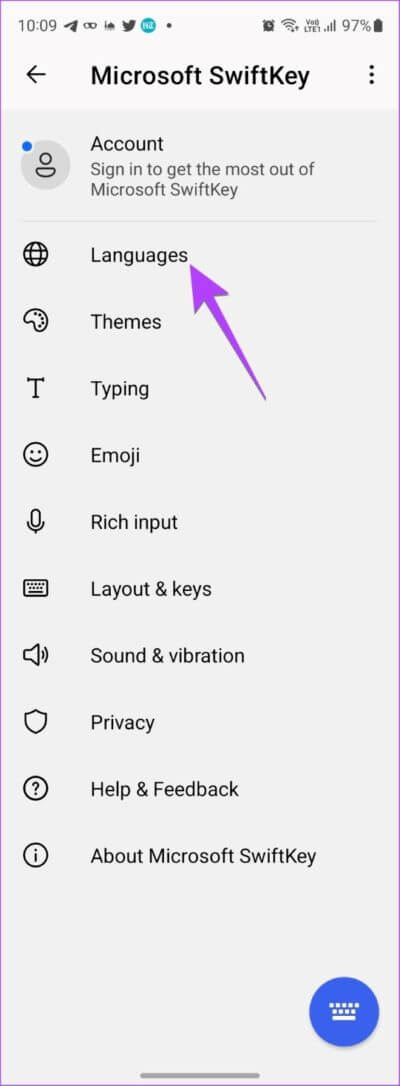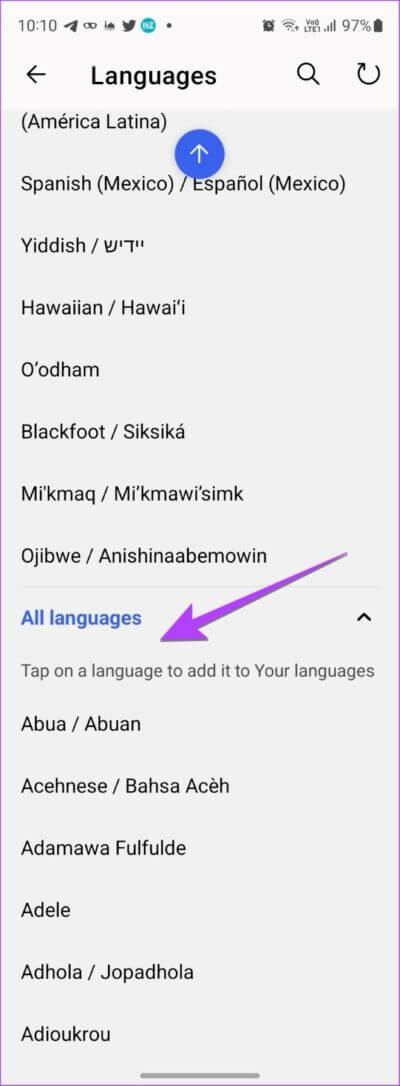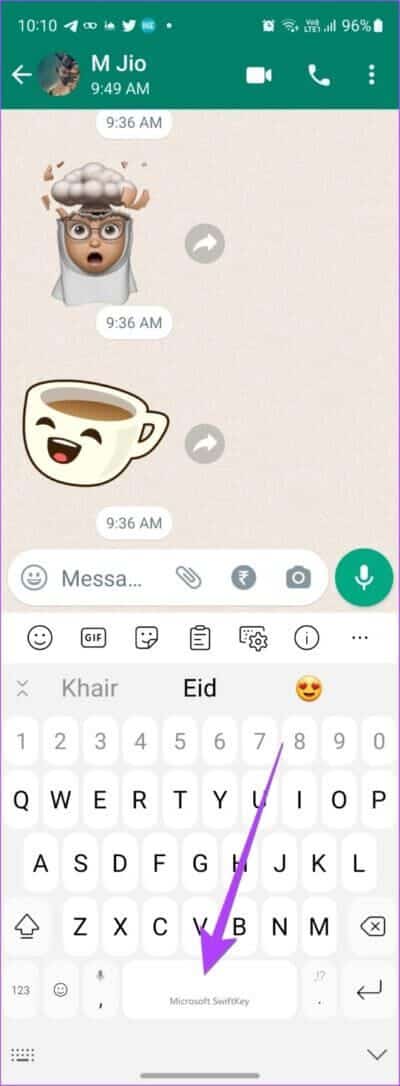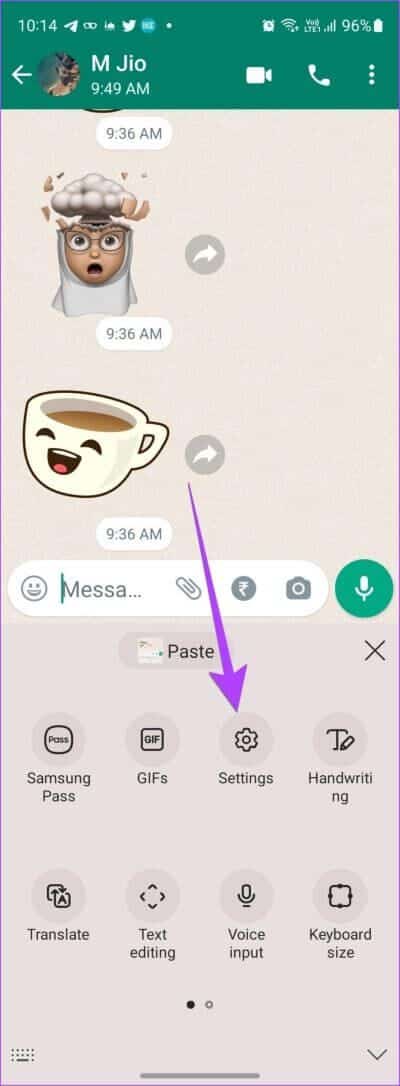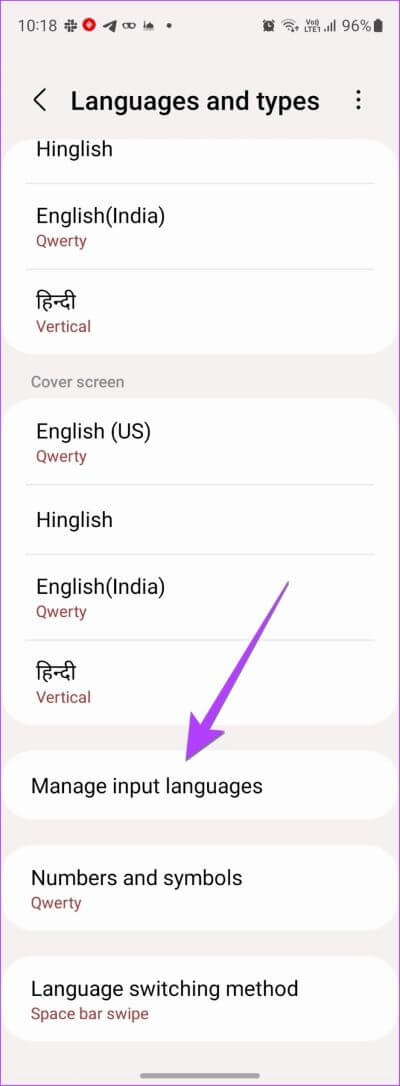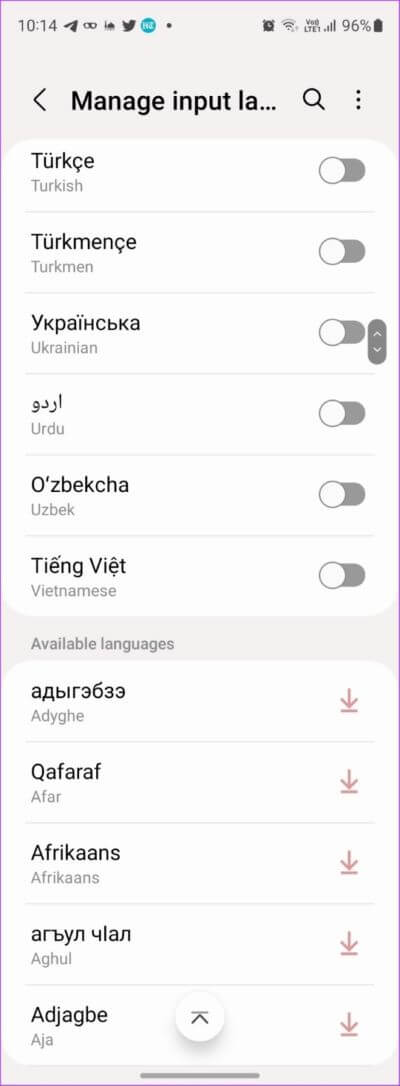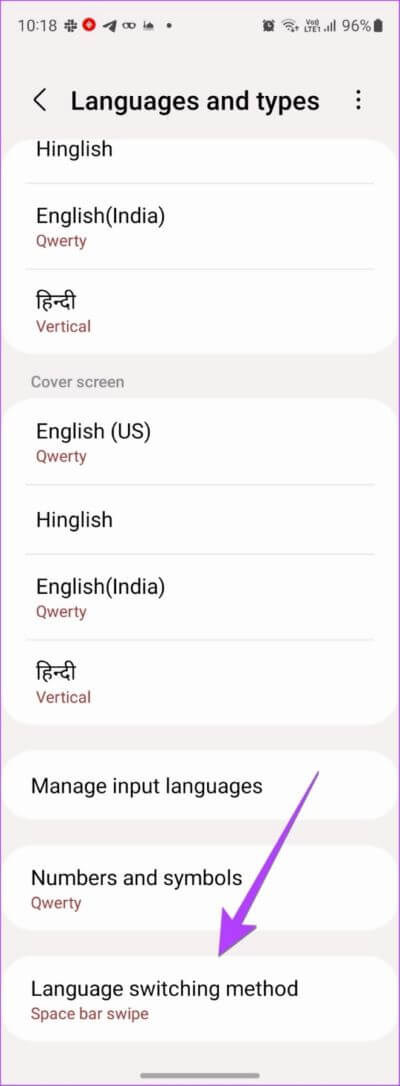كيفية تغيير لغة الكتابة في WhatsApp على Android و iPhone
يستخدم WhatsApp اللغة الافتراضية للوحة المفاتيح كلغة كتابة. لذلك ، لتغيير لغة الكتابة في WhatsApp ، تحتاج إلى تغيير لغة الكتابة في لوحة المفاتيح الافتراضية لهاتفك. على سبيل المثال ، إذا كنت تستخدم Gboard ، فأنت بحاجة إلى تغيير لغة الكتابة وما إلى ذلك.
لقد قمنا بتغطية خطوات تغيير لغة الكتابة لـ WhatsApp على Gboard و SwiftKey و Samsung Keyboard و Apple Keyboard. هيا بنا نبدأ.
تبديل لغة الكتابة WhatsApp على لوحة مفاتيح Apple (IOS)
اتبع هذه الخطوات لكتابة لغة أخرى في WhatsApp على iPhone باستخدام لوحة مفاتيح Apple:
الخطوة 1: افتح دردشة WhatsApp حتى تظهر لوحة مفاتيح Apple.
الخطوة 2: المس مع الاستمرار أيقونة Globe في الزاوية اليسرى السفلية. حدد إعدادات لوحة المفاتيح من القائمة.
الخطوة 3: اضغط على Keyboards متبوعة بـ “إضافة لوحة مفاتيح جديدة”.
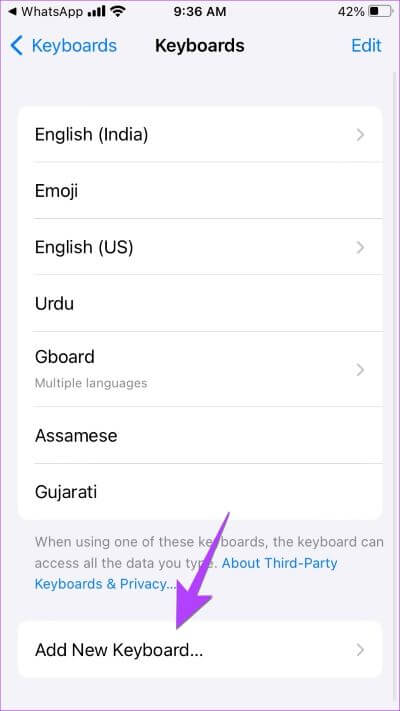
الخطوة 4: حدد اللغة المطلوبة لإضافتها إلى لوحة مفاتيح Apple.
على سبيل المثال ، إذا كنت تريد الكتابة باللغة الهندية ، فحدد الهندية. بعد ذلك ، حدد نمط لوحة المفاتيح (إذا ظهر) واضغط على زر تم في الأعلى.
الخطوة 5: ستظهر اللغة المضافة حديثًا في قائمة اللغات. الآن ، افتح دردشة WhatsApp مرة أخرى. المس مع الاستمرار رمز الكرة الأرضية. اختر اللغة التي تريد الكتابة بها في WhatsApp. ستتحول أحرف لوحة المفاتيح إلى لغة الكتابة الجديدة.
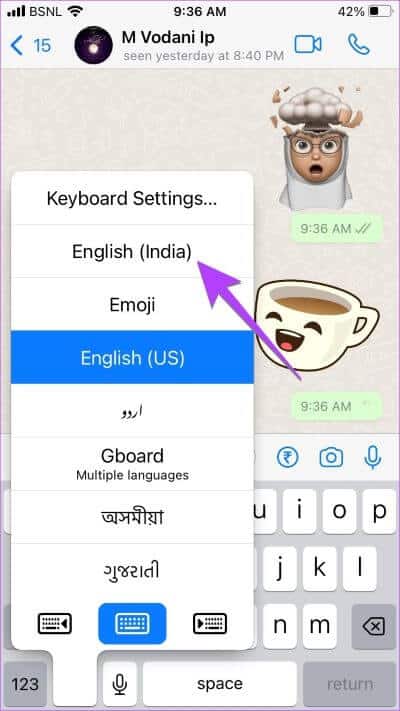
نصيحة: تحقق من أفضل لوحات مفاتيح iPhone مع وجود صف رقمي في الأعلى.
تغيير لغة الكتابة WhatsApp على GBOARD (IOS)
الخطوة 1: افتح تطبيق Gboard على جهاز iPhone الخاص بك من قائمة التطبيقات المثبتة.
نصيحة: تعرف على كيفية مقارنة Gboard بلوحات المفاتيح الأخرى مثل لوحة مفاتيح الأسهم على iPhone و SwiftKey.
الخطوة 2: اضغط على اللغات متبوعة بإضافة لغة.
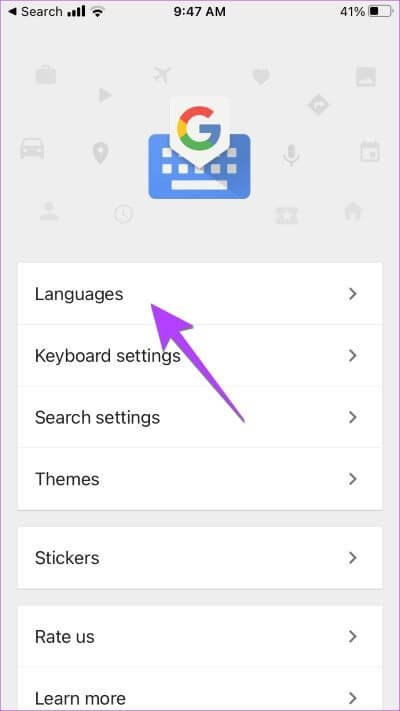
ملاحظة: إذا كنت لا ترى خيار إضافة لغة ، فانقر فوق تحرير في الأعلى وحذف لغة واحدة. ذلك لأن Gboard على iPhone يدعم ثلاث لغات فقط.
الخطوة 3: حدد لغة الكتابة المراد تثبيتها. انتظر حتى يتم تثبيت اللغة.
الخطوة 4: الآن ، للتبديل إلى لغة الكتابة الجديدة في WhatsApp ، افتح أي دردشة WhatsApp حتى تظهر لوحة المفاتيح. ثم اضغط مع الاستمرار على أيقونة Globe في الأسفل. حدد Gboard.
الخطوة 5: مرة أخرى ، اضغط مع الاستمرار على أيقونة Globe وحدد لغة الكتابة للتبديل إليها.
تغيير لغة الكتابة WhatsApp في GBOARD (ANDROID)
الخطوة 1: افتح لوحة مفاتيح Gboard في WhatsApp على هاتفك.
الخطوة 2: اضغط على أيقونة ثلاثية النقاط أعلى لوحة المفاتيح واضغط على زر الإعدادات.
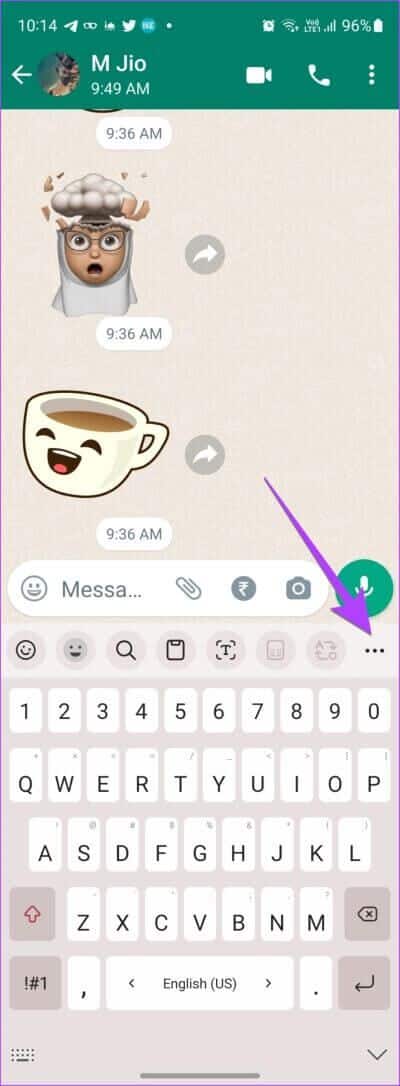
الخطوة 3: اضغط على اللغات متبوعة بإضافة لوحة مفاتيح.
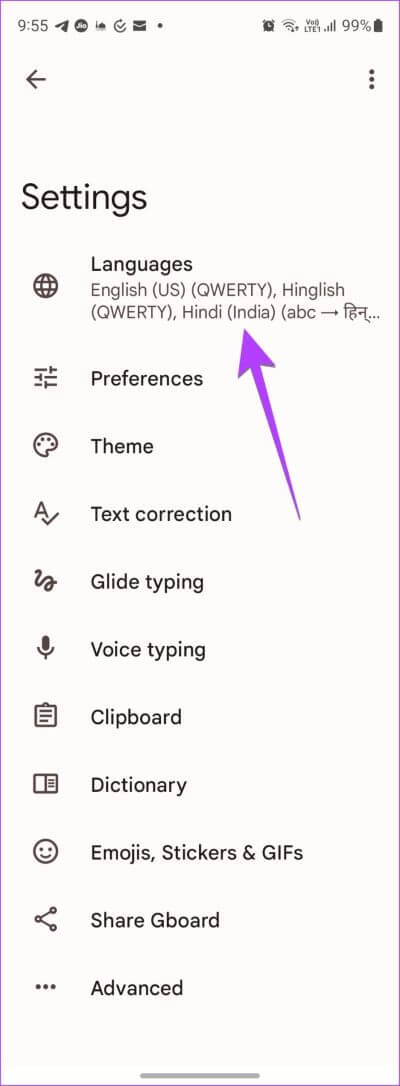
الخطوة 4: حدد اللغة التي تريد الكتابة بها في WhatsApp. إذا ظهرت شاشة تخصيص لوحة المفاتيح ، فحدد نمط لوحة المفاتيح واضغط على زر تم.
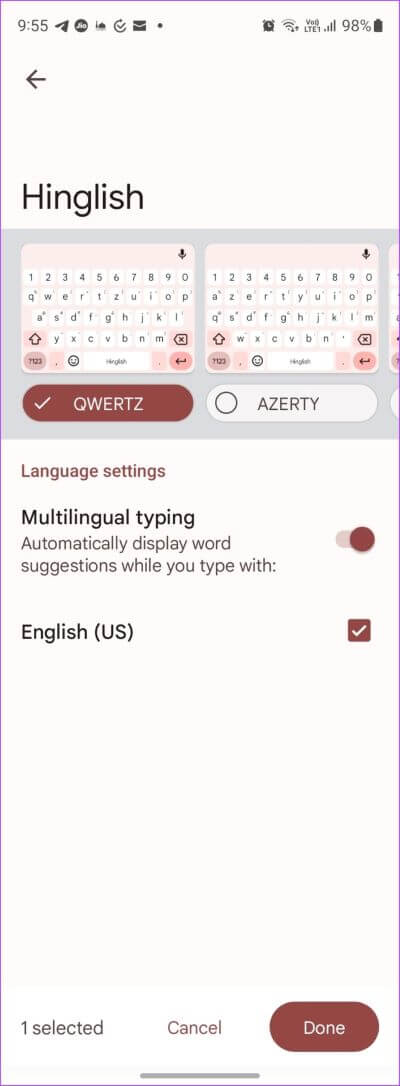
نصيحة: إذا كنت تريد دائمًا الكتابة في WhatsApp باستخدام اللغة المضافة حديثًا ، فيمكنك جعلها اللغة الافتراضية. لذلك ، اضغط على أيقونة قلم الرصاص أعلى شاشة اللغات. اسحب اللغة التي تريد جعلها افتراضية باستخدام أيقونة ثلاثة أشرطة إلى الأعلى. بشكل أساسي ، يتم اعتبار اللغة الأكثر أهمية كلغة كتابة افتراضية بواسطة Gboard.
الخطوة 5: الآن ، للتبديل بين لغات الكتابة أثناء الكتابة في WhatsApp ، افتح أي دردشة في تطبيق WhatsApp. ستظهر لوحة مفاتيح Gboard. المس مع الاستمرار شريط مسافة Gboard لإحضار شاشة اختيار اللغة. اضغط على اللغة التي تريد الكتابة بها في WhatsApp.
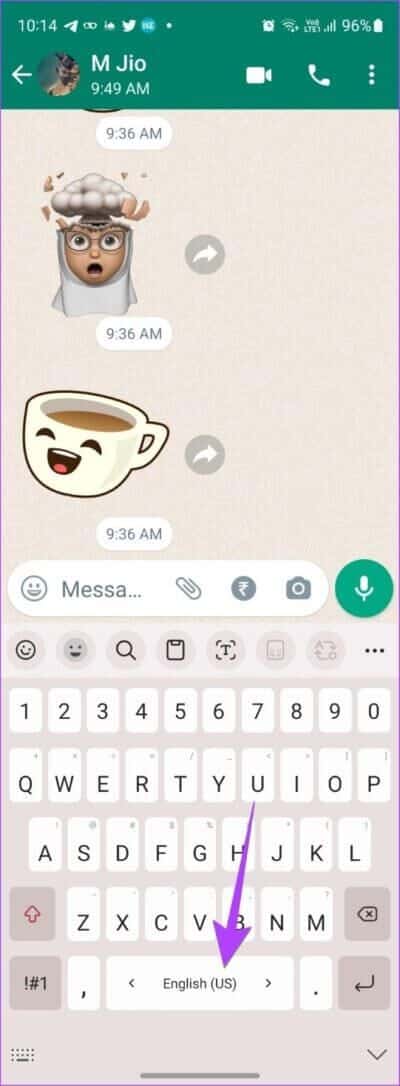
بمجرد تحديد لغة الكتابة الجديدة ، ما عليك سوى البدء في الكتابة بها وستظهر في دردشة WhatsApp.
نصيحة: تحقق من النصائح الأخرى لاستخدام Gboard مثل المحترفين على هواتف Android.
تغيير لغة كتابة WhatsApp في SWIFTKEY (ANDROID)
الخطوة 1: افتح أي دردشة في WhatsApp لتشغيل تطبيق SwiftKey.
الخطوة 2: اضغط على أيقونة ثلاثية النقاط أعلى لوحة المفاتيح وحدد الإعدادات.
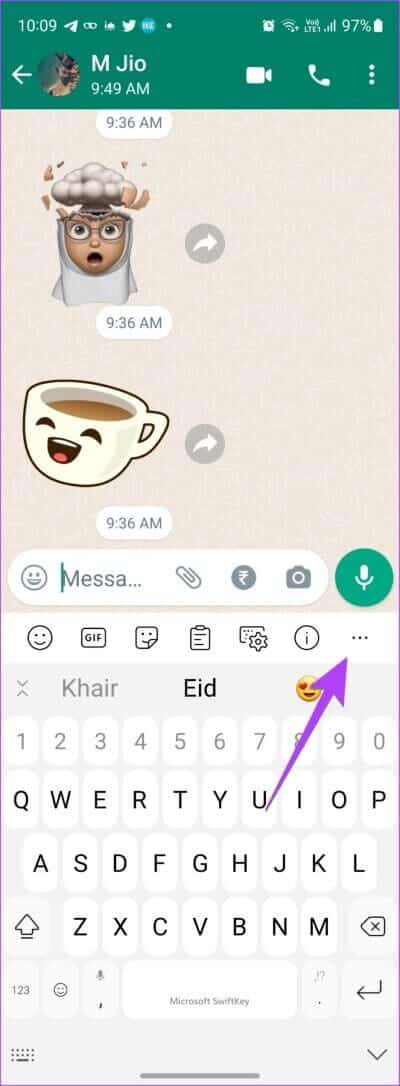
الخطوة 3: اذهب إلى اللغات.
الخطوة 4: قم بالتمرير لأسفل إلى قسم كل اللغات واضغط على اللغة التي تريد كتابتها في WhatsApp. حدد تخطيط لوحة المفاتيح للغة الكتابة الجديدة واضغط على الزر “إضافة” في الأعلى.
الخطوة 5: مع تمكين لغة الكتابة الجديدة ، افتح أي دردشة WhatsApp مرة أخرى. بعد ذلك ، اسحب يمينًا أو يسارًا على شريط المسافة للتبديل إلى اللغة التي تريد الكتابة بها في WhatsApp.
تغيير لغة الكتابة WhatsApp على لوحة مفاتيح SAMSUNG
الخطوة 1: قم بتشغيل أي دردشة WhatsApp لفتح لوحة مفاتيح Samsung.
الخطوة 2: اضغط على أيقونة ثلاثية النقاط في الزاوية العلوية اليمنى من لوحة مفاتيح Samsung وحدد الإعدادات من القائمة.
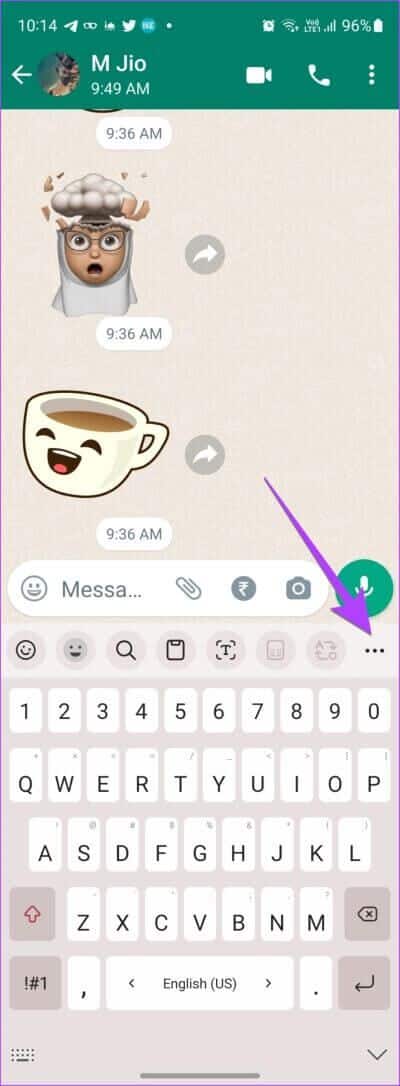
الخطوة 3: اضغط على اللغات والأنواع متبوعة بـ “إدارة لغات الإدخال”.
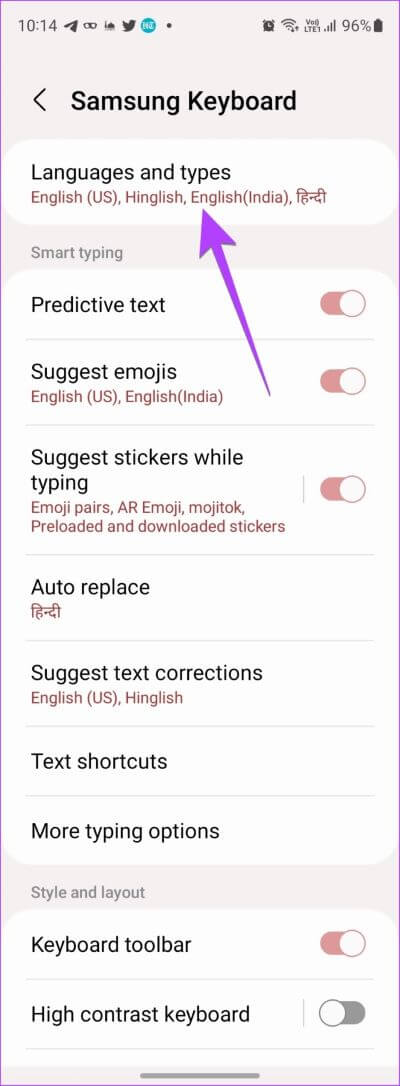
الخطوة 4: قم بتمكين التبديل بجوار اللغة التي تريد الكتابة بها في WhatsApp. إذا لم تجد اللغة المطلوبة ، فانتقل لأسفل إلى قسم اللغات المتاحة وانقر على أيقونة التنزيل بجوار اللغة. ثم قم بتمكينه.
الخطوة 5: بمجرد تمكين لغة الكتابة المطلوبة ، افتح أي دردشة في WhatsApp واسحب لليسار أو لليمين على مفتاح المسافة بلوحة المفاتيح للتبديل إلى لغة الكتابة المطلوبة في WhatsApp.
الخطوة 6: إذا لم يؤد التمرير السريع على شريط المسافة إلى تغيير لغة الكتابة في WhatsApp ، فتحقق من طريقة تبديل اللغة للوحة مفاتيح Samsung ضمن إعدادات لوحة مفاتيح Samsung> اللغات والأنواع. قم بالتمرير لأسفل وانقر على طريقة تبديل اللغة. حدد شريط المسافة انتقد.
ملاحظة: يمكنك أيضًا تغيير اللغة باستخدام مفتاح مخصص على لوحة المفاتيح. لذلك ، قم بتمكين مفتاح اللغة وشريط المسافة. تحقق من النصائح الأخرى المشابهة لاستخدام Samsung Keyboard.
نصيحة: يمكنك جعل اللغة المحددة حديثًا لغة الكتابة الافتراضية لجميع التطبيقات. لذلك ، انتقل إلى إعدادات لوحة مفاتيح Samsung> اللغات والأنواع. اضغط على أيقونة ثلاثية النقاط في الأعلى وحدد إعادة ترتيب. المس لغة الكتابة المطلوبة مع الاستمرار باستخدام رمز السهمين وحركها إلى الأعلى لتعيينها كلغة افتراضية. الآن ، عندما تكتب أي شيء باستخدام لوحة مفاتيح Samsung ، ستتم كتابته باستخدام اللغة الجديدة.
أسئلة وأجوبة حول كتابة اللغة على WhatsApp
1. كيفية تغيير لوحة المفاتيح الافتراضية على نظام Android؟
للتبديل إلى لوحة مفاتيح جديدة على هواتف Android ، انتقل إلى الإعدادات> النظام> اللغات والإدخال> لوحة المفاتيح على الشاشة. قم بتمكين لوحة المفاتيح الجديدة. وبالمثل ، في هواتف Samsung Galaxy ، انتقل إلى الإعدادات> الإدارة العامة> قائمة لوحة المفاتيح والإعدادات الافتراضية. بعد تمكين لوحة المفاتيح ، تحتاج إلى التبديل إلى لوحة المفاتيح المطلوبة. لذلك ، المس مع الاستمرار رمز لوحة المفاتيح الموجود في لوحة التنقل أسفل أي تطبيق مفتوح يدعم لوحة المفاتيح ، ثم حدد لوحة المفاتيح المفضلة.
2. كيفية تغيير لوحة المفاتيح الافتراضية على iPhone؟
اذهب إلى الإعدادات> عام> لوحة المفاتيح> لوحة المفاتيح. أضف لوحة مفاتيح جديدة وامنح الوصول الكامل إليها. ثم افتح أي تطبيق حتى تظهر لوحة المفاتيح. المس مع الاستمرار رمز الكرة الأرضية. حدد لوحة المفاتيح المطلوبة من القائمة.
3. كيف يمكن الرجوع إلى لغة الكتابة الأصلية؟
اتبع نفس الخطوات المذكورة أعلاه لتغيير اللغة. ثم حدد لغة الكتابة الأصلية من القائمة. يرجى ملاحظة أنك لن تضطر إلى إضافة اللغة الأصلية أولاً لأنها قد تمت إضافتها بالفعل. ما عليك سوى الرجوع إلى اللغة الأصلية.
4. كيف تغير لغة تطبيق WhatsApp؟
لتغيير اللغة التي يستخدمها WhatsApp للأزرار والإعدادات ، تحتاج إلى تغيير لغة هاتفك. على نظام Android ، انتقل إلى الإعدادات> النظام> اللغات والإدخال> اللغات. على Samsung ، انتقل إلى الإعدادات> الإدارة العامة> اللغة. ثم أضف اللغة الجديدة وحددها. لتغيير اللغة على iPhone ، انتقل إلى الإعدادات> عام> اللغة والمنطقة. اضغط على إضافة لغة. ثم اضغط على اللغة للتبديل إليها.
كن محترفًا في استخدام WhatsApp
بمجرد أن تتعلم كيفية تغيير لغة الكتابة في WhatsApp ، تعرف على كيفية إخفاء صورة ملفك الشخصي من جهات الاتصال المحددة وكيفية إيقاف التنزيل التلقائي للصور في مجموعات WhatsApp. واتس اب سعيد!